UUID (Universally Unique Identifier) является уникальным идентификатором, который применяется для однозначной идентификации различных ресурсов, таких как файлы, устройства или программы, на различных операционных системах. UUID представляет собой 128-битный числовой идентификатор, который генерируется с использованием определенного алгоритма и обеспечивает высокую вероятность уникальности даже при огромном количестве создаваемых идентификаторов.
В операционной системе Windows можно узнать UUID различных ресурсов с помощью командной строки или инструментов, таких как PowerShell или WMI (Windows Management Instrumentation). UUID можно использовать для проверки уникальности файлов, сетевых адаптеров или устройств.
В macOS также можно узнать UUID с помощью командной строки или скриптового языка AppleScript. Например, с помощью команды "system_profiler SPHardwareDataType | grep UUID" можно узнать уникальный идентификатор Mac-компьютера. Также можно использовать инструменты, такие как UUIDgen, для генерации новых идентификаторов.
В операционной системе Linux можно получить UUID различных ресурсов, используя утилиты, такие как blkid или lsblk. Например, команда "blkid" позволяет узнать UUID различных блочных устройств, таких как жесткие диски или разделы. UUID также можно использовать для монтирования файловых систем или настройки автоматической загрузки в конфигурационных файлах системы.
Получение UUID в операционной системе Windows
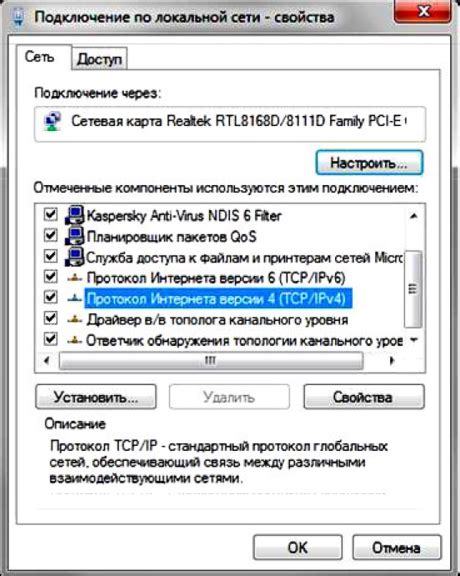
Один из способов - использование команды "wmic". Для этого нужно выполнить следующие шаги:
- Откройте командную строку (нажмите клавишу Win + R, введите "cmd" и нажмите Enter).
- В командной строке введите "wmic csproduct get UUID" и нажмите Enter.
- В результате будет выведен UUID вашего компьютера.
Также можно использовать PowerShell для получения UUID:
- Откройте PowerShell (нажмите клавишу Win + R, введите "PowerShell" и нажмите Enter).
- В командной строке введите "Get-CimInstance Win32_ComputerSystemProduct | Select-Object -ExpandProperty UUID" и нажмите Enter.
- В результате будет выведен UUID вашего компьютера.
Кроме того, можно получить UUID с помощью системн
Команда powercfg
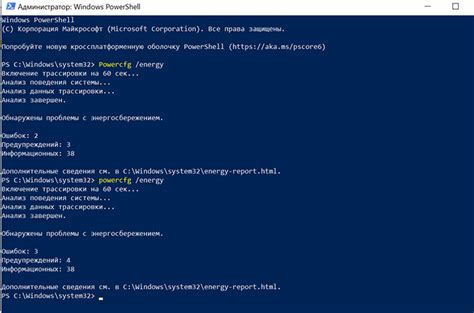
Ниже приведена таблица с некоторыми распространенными командами powercfg:
| Команда | Описание |
|---|---|
powercfg /l | Отображает список доступных схем энергопотребления. |
powercfg /q | Отображает текущие настройки энергопотребления. |
powercfg /h off | Отключает функцию гибернации. |
powercfg /s "Схема" | Устанавливает указанную схему энергопотребления. |
powercfg /change monitor-timeout-ac Число | Устанавливает время бездействия перед отключением монитора (для подключенного к сети электропитания). |
С помощью команды powercfg вы можете получить полный доступ к настройкам энергопотребления вашего компьютера, что позволяет оптимизировать использование электроэнергии и продлить время работы от аккумулятора на ноутбуке.
Реестр Windows
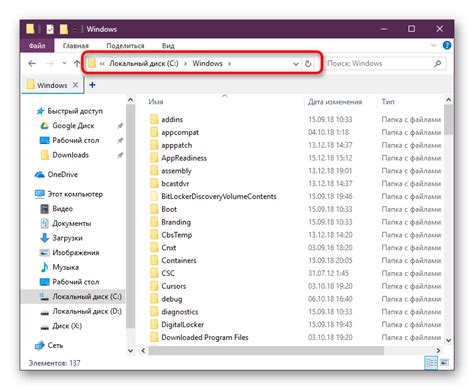
Для того, чтобы найти UUID в реестре Windows, следуйте инструкциям:
- Нажмите комбинацию клавиш Win + R, чтобы открыть окно "Выполнить".
- Введите "regedit" и нажмите Enter, чтобы открыть Редактор реестра.
- В Редакторе реестра перейдите по следующему пути:
HKEY_LOCAL_MACHINE > SOFTWARE > Microsoft > Windows > CurrentVersion - В этом разделе найдите запись "ProductId". UUID будет отображаться в значении этой записи.
Теперь вы знаете, как найти UUID в реестре Windows. Этот уникальный идентификатор может быть полезен для решения определенных проблем и взаимодействия с различными приложениями и сервисами.
Компонент WMI
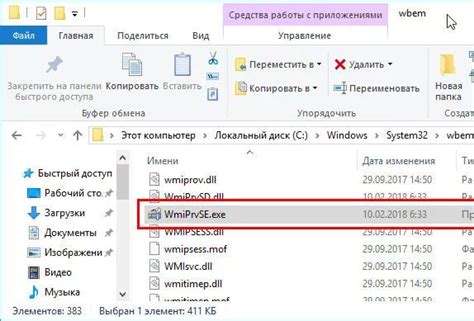
Для работы с WMI вам понадобится использовать специальную библиотеку или интерфейс программирования приложений (API), предоставляемые операционной системой Windows. Это может быть WMI-клиент, написанный на языке программирования, или утилита командной строки, которую можно запустить из командной строки или сценария.
С помощью WMI вы можете получить информацию о железе вашего компьютера, такую как процессор, память, жесткий диск и т. д. Вы также можете узнать информацию о текущих процессах, запущенных на вашем компьютере, а также узнать о состоянии службы Windows или сетевого подключения. Все это можно сделать с помощью запросов WQL (WMI Query Language) или скриптов на языке программирования, поддерживающем WMI (например, PowerShell).
Компонент WMI предоставляет широкие возможности для автоматизации административных задач, мониторинга и управления системой. Он может быть использован как системными администраторами, так и разработчиками программного обеспечения для получения и обработки информации об операционной системе и ее компонентах.
Получение UUID в операционной системе macOS:
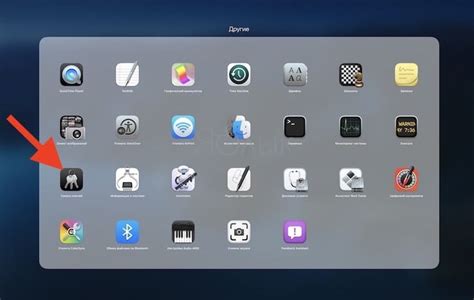
В операционной системе macOS UUID можно получить с помощью терминала и командной строки.
Для начала откройте терминал, который находится в папке "Утилиты" в папке "Программы".
В терминале введите следующую команду:
system_profiler SPHardwareDataType | awk '/UUID/ {print $3}'
После выполнения этой команды, вам будет выведено UUID вашего Mac.
Также существует другой способ получить UUID в macOS:
Откройте Finder и перейдите в папку "Программы" > "Утилиты" > "Терминал".
Затем введите следующую команду:
ioreg -rd1 -c IOPlatformExpertDevice | grep -E '(UUID)' | awk '{print $4}'
После выполнения этой команды, вы получите UUID вашего Mac.
Оба этих способа позволяют получить UUID вашего устройства в операционной системе macOS без лишних сложностей.
Утилита system_profiler
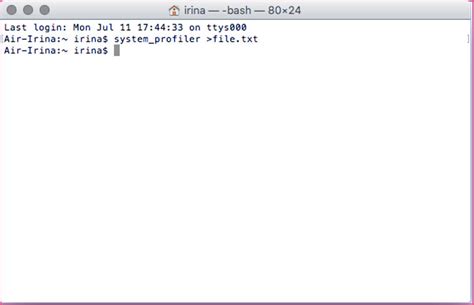
Утилита system_profiler предоставляет подробную информацию об аппаратных и программных компонентах на компьютере с операционной системой macOS.
Для получения UUID при помощи system_profiler выполните следующие действия:
- Откройте Терминал, введя команду
Command + Пробели введите "Терминал". - В окне Терминала введите команду
system_profiler SPHardwareDataTypeи нажмите клавишу Ввод. - В результате Вы увидите различную информацию о вашем компьютере, включая UUID.
UUID может быть найден в поле "Универсальный уникальный идентификатор" или "Hardware UUID". Обратите внимание, что UUID представляет собой уникальную 36-символьную последовательность, содержащую буквы и цифры.
Утилита system_profiler может быть полезна при настройке и поддержке вашего компьютера на macOS, а также при устранении проблем или обновлении операционной системы.
Команда ioreg

Чтобы узнать UUID с помощью команды ioreg, выполните следующие шаги:
- Откройте Терминал, который можно найти в папке "Утилиты" в папке "Программы".
- Введите команду
ioreg -rd1 -c IOPlatformExpertDevice | grep -i "UUID"и нажмите клавишу Enter. - В результате будет выведена строка с UUID, который соответствует вашему компьютеру.
Команда ioreg также позволяет получить информацию о других характеристиках компьютера, например, серийном номере, модели и других устройствах. Применение команды ioreg может быть полезно при устранении неполадок или при сопоставлении информации о характеристиках компьютера с документацией производителя.
Просмотр IP-адреса

В операционных системах Windows, macOS и Linux можно легко узнать свой IP-адрес. Для этого следует выполнить следующие шаги:
Windows:
- Откройте командную строку, нажав комбинацию клавиш Win + R и введя команду "cmd".
- В открывшемся окне командной строки введите команду "ipconfig" и нажмите Enter.
macOS:
- Откройте программу "Terminal" через Launchpad или используя поиск Spotlight.
- В открывшемся окне терминала введите команду "ifconfig" и нажмите Enter.
Linux:
- Откройте терминал, нажав клавишу Super (Windows) или откройте приложение терминал через поиск.
- В открывшемся окне терминала введите команду "ifconfig" или "ip addr" и нажмите Enter.
Зная свой IP-адрес, вы можете использовать его для различных сетевых настроек и настроек безопасности на своем устройстве.
Получение UUID в операционной системе Linux

Чтобы получить UUID в Linux, выполните следующие шаги:
| Шаг | Команда | Описание |
|---|---|---|
| 1 | blkid | Выполните команду blkid для получения списка устройств и их UUID. |
| 2 | sudo blkid | Если команда blkid не работает, попробуйте выполнить ее с префиксом sudo. |
| 3 | blkid /dev/sda1 | Чтобы получить UUID конкретного устройства, выполните команду blkid с указанием пути к нужному устройству. |
После выполнения команды blkid вы увидите список устройств и их UUID. UUID обычно представлен в формате UUID="xxxxxxxx-xxxx-xxxx-xxxx-xxxxxxxxxxxx". Вы можете использовать этот уникальный идентификатор для различных операций, таких как монтирование разделов, настройка автоматического монтирования и т.д.